
Моделирование и анализ бизнес-процессов.-3
.pdf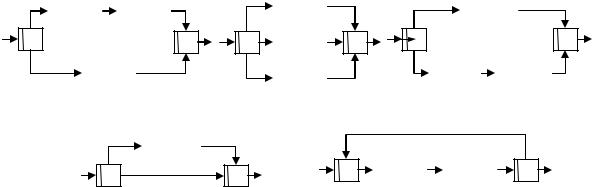
31
"Синхронное ИЛИ", нужно провести не одну, а две линии возле каждой из боковых сторон блока.
|
|
|
|
|
|
|
|
|
|
Работа 1 |
|
|
|
|
|
|
|
|
|
|
|
|
|
Работа 1 |
|
Работа 2 |
|
|
|
|
|
|
|
|
Работа 1 |
|
|
||||||
|
|
|
|
|
|
|
|
|
|
|
|
|
|||||||||
|
|
|
|
|
|
|
|
|
|
|
|
|
|
|
|
|
|
|
|
|
|
|
|
|
|
|
|
|
|
|
|
|
|
|
|
|
|
|
|
|
|
|
|
& |
|
|
|
|
& |
O |
Работа 2 |
O |
|
X |
|
|
|
|
|
|
|
X |
|||
|
|
|
|
|
|
|
|
|
|
|
|
|
|
|
|
|
|
|
|
|
|
|
|
|
|
|
|
|
|
|
|
|
|
|
|
|
|
|
|
|
|
|
|
|
|
|
Работа 3 |
|
|
|
|
Работа 3 |
|
|
|
|
Работа2 |
|
Работа 3 |
|
|||||
|
|
|
|
|
|
|
|
|
|
|
|
|
|
|
|
|
|
|
|
|
|
|
|
|
|
|
|
|
|
|
|
|
|
|
|
|
|
|
|
|
|
|
|
|
|
|
|
|
|
|
|
|
|
|
|
|
|
|
|
|
|
|
|
|
|
|
|
|
|
а |
|
|
|
|
|
б |
|
|
|
|
|
|
|
|
в |
||
|
|
|
|
|
|
|
|
|
|
|
|
|
|
|
|
|
|
|
|
|
|
|
|
|
|
|
|
|
Работа 1 |
|
|
|
|
|
|
|
|
|
|
|
|
|
|
|
|
|
|
|
|
|
|
|
|
|
X |
|
|
|
|
X |
|||||
|
|
|
|
X |
|
|
|
|
X |
|
Работа 1 |
|
Работа 2 |
|
|||||||
|
|
|
|
|
|
|
|
|
|
|
|
|
|
|
|
|
|
|
|
||
|
|
|
|
|
|
|
г |
|
|
|
|
|
|
д |
|
|
|
||||
Рисунок 4.2 – Использование перекрестков в ситуациях:
а– параллельно выполняется работа 3 и цепочка работ 1, 2;
б– выполняется либо одна из трех работ, либо любая их комбинация;
в– выполняется либо работа 1, либо цепочка работ 2, 3;
г– работа 1 при определенных условиях не выполняется;
д– после выполнения работы 2 может быть возврат к работе 1.
Можно сохранить созданные фигуры в трафарете. Фигуры допускается добавлять только на трафарет Избранное (Favorites). Чтобы открыть этот трафарет, необходимо щелкнуть на кнопке Фигуры на стандартной панели инструментов, выбрать в меню Мои фигуры, а затем – Избранное. Чтобы добавить на трафарет собственные фигуры, необходимо перетащить их со страницы диаграммы на этот трафарет. При перетаскивании на трафарет первой фигуры Visio спросит, хотите ли вы отредактировать трафарет. Нажмите Yes (Да). Visio откроет трафарет для редактирования (красная звездочка на пиктограмме трафарета указывает, что трафарет находится в режиме редактирования). Для новой фигуры будет создана пиктограмма, рядом с которой будет указано имя по умолчанию (например, Master. 1). Чтобы изменить это имя, необходимо дважды щелкнуть на нем и ввести новое имя, например, "Асинхронное И".
Соедините блоки работ и перекрестки. Пример диаграммы с перекрестками приведен на рисунке 4.3. Поясним использование стрелок и перекрестков на примере данной диаграммы. После выполнения работы «Прием заявки» запускается работа «Разработка дизайна». При необходимости (если Клиента не устроил проект дизайна) выполняется работа «Внесение поправок». Поскольку эта работа не всегда выполняется, используются перекрестки слияния и разветвления типа исключающего ИЛИ. Затем следует работа «Изготовление щита». Следом параллельно идут работы по изготовлению каркаса, на который будет крепиться щит, и работы по оформлению щита. Поэтому вставляются перекрестки типа И (асинхронного, т.к. работы не обязательно должны начинаться или заканчивать-
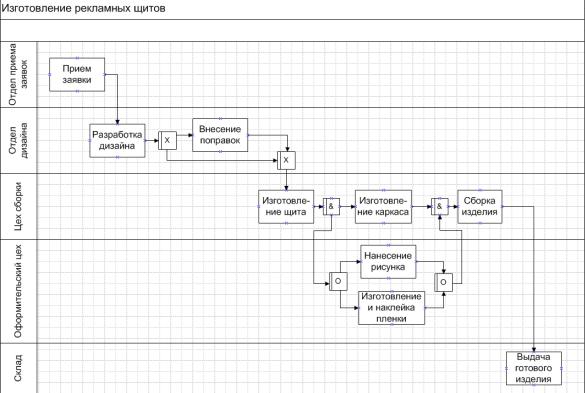
32
ся в один момент). Поскольку при оформлении щита может использоваться или техника нанесения рисунка, или наклейки пленки, или и то, и другое (в зависимости от проекта), то используются перекрестки слияния и разветвления типа ИЛИ (асинхронного, т.к. моменты запуска и завершения работ не синхронизированы). Когда каркас будет изготовлен и щит оформлен, выполняется работа
«Сборка изделия», а после нее – «Выдача готового изделия».
Рисунок 4.3 – IDEF3-диаграмма с перекрестками
Правила создания перекрестков:
-каждому перекрестку слияния должен предшествовать перекресток ветвления;
-перекресток слияния «И» не может следовать за перекрестком ветвления типа синхронного, асинхронного или исключающего «ИЛИ»;
-перекресток слияния типа исключающего «ИЛИ» не может следовать за перекрестком ветвления типа «И»;
-перекресток, имеющий одну стрелку на одной стороне, должен иметь более одной стрелки на другой;
-перекресток не может быть одновременно перекрестком слияния и ветв-
ления.
5. Использование разделителей и ссылок
Трафарет "Фигуры горизонтальной функциональной блок-схемы" содержит фигуру "Разделитель". Хотя нотация IDEF3 не содержит данный тип эле-
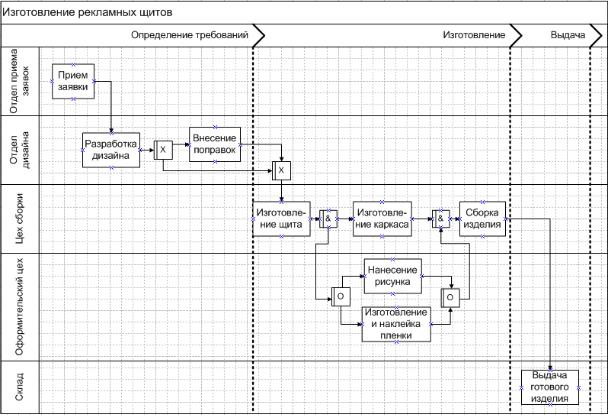
33
ментов, тем не менее разделители можно использовать для повышения наглядности IDEF3-диаграмм. Они позволяют наглядно показать фазы выполнения процесса. Например, можно выделить фазы "Начало", "Середина", "Конец" или
"Подготовительный этап", "Основной этап", "Завершающий этап" и т.д. Ко-
личество фаз и их названия могут быть любыми.
Расположите фигуру "Разделитель" на диаграмме в тех местах, где заканчиваются фазы. Введите наименования фаз. Пример диаграммы с разделителями приведен на рисунке 4.4.
Рисунок 4.4 – IDEF3-диаграмма с разделителями
Нотация IDEF3 включает еще один тип элементов — ссылки (Referent). Это объекты, используемые для комментариев к элементам модели. Кроме того, они могут служить для описания циклических переходов, ссылок на другие диаграммы. В шаблоне "Фигуры простой блок-схемы" нет объектов ссылки в нотации IDEF3, однако есть фигуры, которые могут заменить их. Для комментариев можно использовать фигуру "Примечание", для ссылок – "Ссылка на другую страницу".
Выберите фигуру "Ссылка на другую страницу" перетащите ее на страницу. Откроется диалоговое окно, в котором можно указать имя страницы (или оставить имя по умолчанию), на которую будет выполняться переход по этой ссылке. Соедините ссылку с тем блоком работ, который будете декомпозировать. Чтобы соединительная линия отличалась от связи приоритета, сделайте ее
34
пунктирной и без стрелки на конце. Используйте для этого стандартную панель инструментов (сверху).При двойном щелчке мыши на элементе ссылки будет выполняться переход на заданную страницу. Создайте на новой страницу IDEF3-диаграмму декомпозиции для того блока, к которому прикрепили ссылку.
Требования к результатам выполнения лабораторной работы
Созданная Вами IDEF3-модель для бизнес-процесса, выбранного в качестве индивидуального задания, должна содержать, как минимум две диаграммы: одну диаграмму декомпозиции первого уровня и одну или несколько диаграмм декомпозиции следующих уровней. Диаграммы должны содержать перекрестки различных типов. Для связи диаграмм используйте объекты-ссылки.
35
5 ЛАБОРАТОРНАЯ РАБОТА«СОЗДАНИЕ ARIS-МОДЕЛИ
БИЗНЕС-ПРОЦЕССА В НОТАЦИИ EPC»
Цель работы
Ознакомиться с основами методологии ARIS. Получить практические навыки в построении модели бизнес-процесса в нотации EPC методологии ARIS с помощью программного средства MS Visio.
Самостоятельная работа по подготовке к лабораторной работе
1.Рассмотрите еще раз логическую последовательность выполнения исследуемого процесса, определите, какие события являются стимулом выполнения отдельных шагов процесса и их результатом.
2.Определите, какие входные и выходные данные используются на том или ином шаге процесса, кто выполняет шаги, с помощью каких информационных систем. Используйте для этого результаты выполнения предыдущих лабораторных работ.
Порядок выполнения работы
1. Знакомство с методологией ARIS
Методология «Архитектура интегрированных информационных систем»
(Architecture of Integrated information System – ARIS) разработана в 1990-х годах профессором А.-В. Шеером. Большую популярность этот аппарат моделирования приобрел благодаря широкому распространению программного продукта ARIS (IDS Scheer AG), реализующего данную концепцию.
ARIS-модель представляет собой множество различных моделей, интегрированных в рамках системного подхода. Выделено четыре вида моделей (четыре представления), отражающие основные аспекты организации (рисунок
5.1):
1)организационные модели, представляющие структуру организации — иерархию подразделений, должностей и конкретных лиц, многообразие связей между ними;
2)функциональные модели, описывающие функции, выполняемые в организации, а также иерархию целей, стоящих перед аппаратом управления;
3)информационные модели (модели данных), отражающие структуру ин-
формации, необходимой для реализации всей совокупности функций системы;
4)модели процессов/управления, представляющие комплексный взгляд на реализацию деловых процессов в рамках системы.
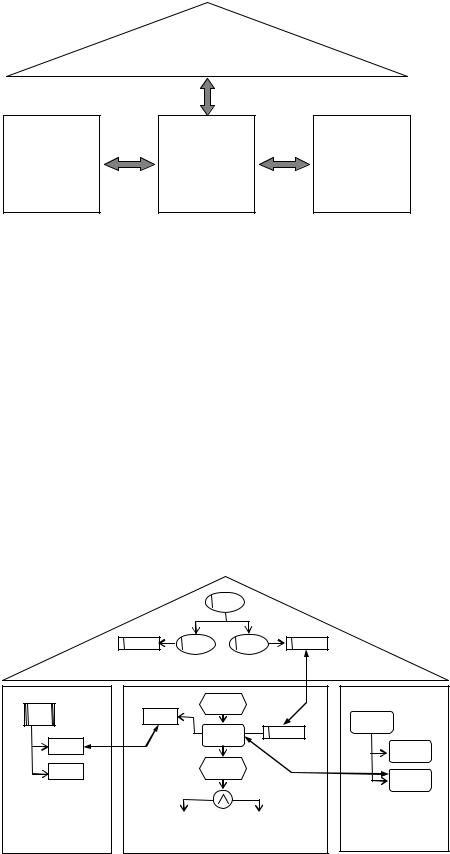
36
Организационная
модель
Модель |
Модель |
Модель |
|
процессов/ |
|||
данных |
функций |
||
управления |
|||
|
|
Рисунок 5.1 – Виды моделей, используемых ARIS
Методология ARIS не накладывает ограничений на последовательность формирования данных представлений. Для каждого из четырех представлений можно построить от одного до нескольких десятков типов моделей. Программная система ARIS 5.0, например, позволяет строить 130 типов диаграмм.
Одной из наиболее популярных моделей является «Событийная цепочка процесса» (Event driven process chain —EPC), относящаяся по виду к моделям процессов / управления. Модель отражает последовательность событий и функций в рамках бизнес-процесса. Она играет интегрирующую роль, поскольку включает элементы различных представлений: функций (из функциональной модели), информационных объектов (из модели данных), исполнителей (из организационной модели). Таким образом, модель показывает не только логическую последовательность выполнения бизнес-процесса, но и то, какие ресурсы задействованы в данном процессе.
|
Организационная модель |
|
|
FB |
|
FB |
|
|
FB |
|
|
Модель |
Модель |
Модель |
данных |
процессов/управления |
функций |
Рисунок 5.2 – Механизм интеграции моделей ARIS
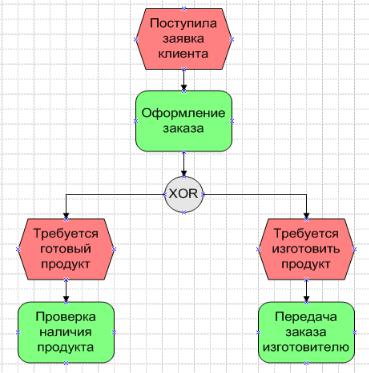
37
2. Построение событийной цепочки процесса
Запустите MS Visio и создайте новый документ. Выберите в категории "Бизнес" шаблон "Бизнес-процесс" и трафарет "Фигуры схемы EPC".
Ориентацию страницы оставьте "Книжная".
Модель бизнес-процесса в нотации EPC представляет собой последовательность действий и событий в ходе выполнения процесса.
Действие (Activity) – некоторая операция (функция, преобразование), являющаяся одним из этапов (шагов) процесса. Например, "Изготовление дета-
ли", "Прием заказа", "Доставить продукт", "Передать заказ изготовителю".
Событие (Event) – какое-либо завершенное состояние, которое влияет на дальнейший ход процесса. С одной стороны, события являются результатом предшествующих действий, с другой – они инициируют выполнение следую-
щих действий. Примеры событий: "Заявка получена", "Деталь изготовлена", "Необходимо уточнение требований", "Товара нет в наличии".
Пример цепочки действий и событий приведен на рисунке 5.3.
Рисунок 5.3 – Цепочка действий и событий
Процесс должен начинаться со стартового события, например "Поступи-
ла заявка", "Прибыл клиент", "Клиент хочет приобрести товар". Для создания стартового события выберите в окне Фигуры фигуру "Событие" и поместите ее в верхней части диаграммы. Введите наименования события.
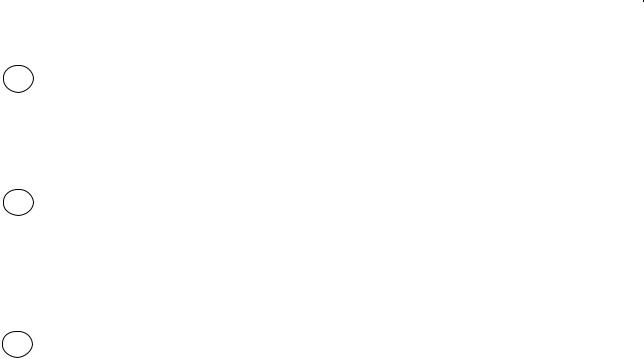
38
Затем выберите фигуру "Функция", разместите его ниже стартового события и введите наименование первого шага процесса, например "Оформление заказа". Соедините событие с функцией с помощью соединительной линии. После первого шага процесса может следовать событие (например, "Заказ оформлен") или следующий шаг процесса.
В ходе выполнения процесса могут возникать разветвления и слияния. Они моделируются с помощью логических операторов И, ИЛИ, Исключающее ИЛИ. Описание операторов представлено в таблице 5.1.
Таблица 5.1 – Описание логических операторов
Знак |
Опера- |
Смысл для перекрестка |
Смысл для перекрестка |
|||||
тор |
слияния |
ветвления |
||||||
|
|
|
|
|
||||
|
|
|
|
|
|
|
|
|
|
|
|
|
|
И |
Выходное событие (дейст- |
ВСЕ выходные события (дей- |
|
|
|
Λ |
|
|
||||
|
|
|
|
|
(AND) |
вие) сработает (начнется), |
ствия) сработают (начнутся) |
|
|
|
|
|
|
|
если ВСЕ входные события |
сразу после того, как входное |
|
|
|
|
|
|
|
(действия) сработали (за- |
событие (действие) сработает |
|
|
|
|
|
|
|
вершились) |
(завершится) |
|
|
|
|
|
|
|
|
|
|
|
|
|
|
|
ИЛИ |
Выходное событие (дейст- |
ОДИН ИЛИ НЕСКОЛЬКО вы- |
|
|
|
V |
|
|
||||
|
|
|
|
(OR) |
вие) сработает (начнется), |
ходных событий (действий) |
||
|
|
|
|
|
||||
|
|
|
|
|
|
если ОДНО ИЛИ НЕ- |
сработают (начнутся) сразу по- |
|
|
|
|
|
|
|
СКОЛЬКО входных собы- |
сле того, как входное событие |
|
|
|
|
|
|
|
тий (действий) сработало |
(действие) сработает (завер- |
|
|
|
|
|
|
|
(завершилось) |
шится) |
|
|
|
|
|
|
|
|
|
|
|
Исклю- |
Выходное событие (дейст- |
ТОЛЬКО ОДНО ИЗ выходных |
|||||
|
XOR |
|
||||||
|
|
|
|
|
чающие |
вие) сработает (начнется), |
событий (действий) сработает |
|
|
|
|
|
|
||||
|
|
|
|
|
ИЛИ |
если ТОЛЬКО ОДНО ИЗ |
(начнутся) сразу после того, |
|
|
|
|
|
|
(XOR) |
входных событий (дейст- |
как входное событие (дейст- |
|
|
|
|
|
|
|
вий) сработало (заверши- |
вие) сработает (завершится) |
|
|
|
|
|
|
|
лось) |
|
|
|
|
|
|
|
|
|
|
|
Смысл логических операторов EPC-модели такой же, как у перекрестков IDEF3-модели. Однако если в IDEF3-модели перекрестки связывают только действия (работы, функции), то в EPC-модели операторы могут связывать как события, так и действия. Это позволяет отобразить условия, при которых выполняется разветвление или слияние, а также возможные состояния после разветвления или слияния. Например, при использовании разветвления по типу "Исключающее ИЛИ" в IDEF3-модели невозможно показать, при каком условии выполняется то или иное действие, а в EPC-модели это показать очень просто.
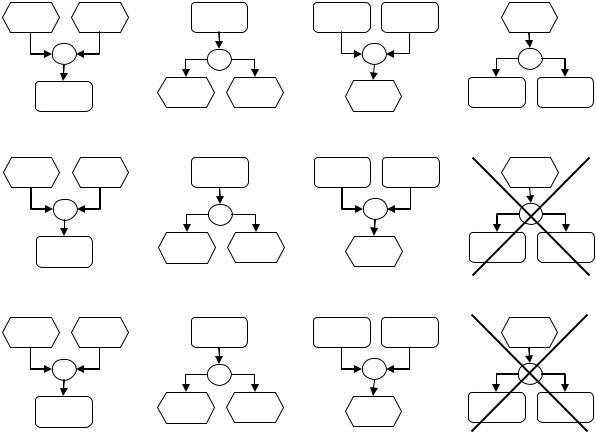
39
Все варианты связывания событий и действий с помощью логических операторов приведены на рисунке 5.4.
Λ |
Λ |
Λ |
Λ |
|
|
||
а |
б |
в |
г |
V |
V |
V |
V |
|
|
||
д |
е |
ж |
з |
X |
X |
X |
X |
|
|
||
и |
к |
л |
м |
Рисунок 5.4. Связывание событий и действий с помощью логических операторов
Оператор AND, связывающий события, используется, когда действие является результатом одновременного наступления нескольких событий (рисунок 5.4, а) или когда действие инициирует наступление нескольких событий (рисунок 5.4, б).
Оператор AND, связывающий действия, используется, когда событие является результатом одновременного выполнения нескольких действий (рисунок 5.4, в) или когда событие инициирует одновременное выполнение нескольких действий (рисунок 5.4, г).
Аналогичные правила используются для связывания событий и действий правилами OR и XOR. Однако имеется одно исключение. Операторы ИЛИ и Исключающее ИЛИ не могут связывать действия, инициируемые некоторым событием (рисунки 5.4, з, м), так как события не могут принимать решения, какое из действий следует выполнять.
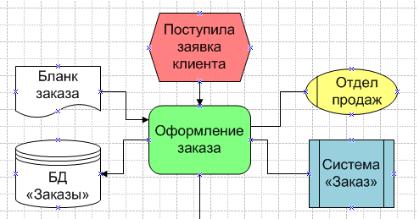
40
3. Моделирование присоединенных элементов действия
С любым действием (функцией) могут быть связаны элементы следующих типов:
Организационная единица – подразделение организации, выполняющее действие, например "Отдел доставки", "Департамент снабжения", "Отдел продаж";
Персона – сотрудник (должность) или внешний субъект, выполняющий действие, например "Продавец", "Покупатель", "Дизайнер", "Мастер";
Документ – документ в бумажном или электронном виде, используемый или создаваемый при выполнении действия, например "Смета", "Дого-
вор", "Счет", "Проект";
База данных – хранилище данных, используемое в ходе выполнения действия, например "База данных клиентов", "База данных "Склад";
Информационная система – программный продукт, используемый при выполнении действия, например "Текстовый редактор Word", "Система 1С
Склад";
Продукт – материальный объект, создаваемый или используемый в ходе выполнения действия, например "Изделие", "Детали", "Изготовленная ме-
бель".
Фрагмент EPC-модели, на котором к функции присоединены элементы различных типов, приведен на рисунке 5.5.
Рисунок 5.5 – Присоединение элементов к действию
Трафарет "Фигуры схемы EPC" содержит не все из перечисленных элементов. Имеется только фигуры "Подразделение" и "Информация /Материал". Фигуру "Подразделение" можно использовать не только для указания организационной единицы, выполняющей действие, но и для указания персоны – исполнителя. Фигуру "Информация /Материал" можно использовать как элемент "Продукт" для указания входа и выхода действия.
